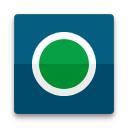NZXT CAM是由知名的DIY硬件厂商NZXT开发的电脑硬件监控软件,能够帮助用户监控自己的电脑硬件情况,包括CPU、网络、存储等多种方面的硬件使用情况,同时也可以用来控制电脑的灯光、风扇等,全面跟踪电脑的多个方面,从而让用户的电脑保持最佳的状态,是非常好用的电脑硬件监控工具。
多样化工具管理
1、干净,友好的用户界面
硬件监控不需要复杂。
CAM拥有一个时尚,现代的用户界面,易于使用,但仍然强大。
2、先进的硬件监控
CAM监视您的所有关键组件,以确保您的电脑安全运行。
无论你是刚刚进入电脑建筑物或者你有多年的经验。
CAM拥有所有你需要的数据。
3、个性化体验
个性化您的CAM经验。
CAM可以使用自定义的背景和颜色。
或一个简单的小工具指挥中心 - 你如何看待你的数据是由你。
4、云集成
对于注册用户,您的CAM数据存储在云中。
因此您可以访问过去的数据。
监视你的电脑的健康状况随着时间的推移。
5、移动访问
在您的iOS或当您登录到您的帐户Android设备访问CAM。
远程监控您的PC或使用移动设备作为第二个屏幕。
云中的背景。兼容平台的前景:
手机,笔记本电脑和台式机显示器
兼容性及平台
桌面:Windows 7和了
手机:iOS的7及以上的Android4.3及以上
全面掌握计算信息
1、完整的PC监控解决方案
从单个应用程序管理性能、温度和设备。快速,高效,易于使用,让您控制您的电脑的每个方面。
2、跟踪你电脑的每个方面
使您能够看到您的计算机正在做什么,从处理器负载到带宽消耗。它还让您知道哪些应用程序正在利用计算机的每个部分。您可以快速跟踪任何问题,以确保您的计算机获得最佳性能。
3、游戏内的监控
在游戏中,性能是最重要的。跟踪您的fps,温度,带宽,和更多与我们的低影响,超级稳定的游戏覆盖。充分利用你的电脑。
4、控制NZXT产品
控制箱灯,风扇速度,PSU电压,和更多通过NZXT的直观和美丽的接口。点击一个按钮就可以改变你电脑的外观和感觉。
常见问题解答
为什么在游戏中使用NZXT摄像头时鼠标/键盘输入中断?
如果您的鼠标或键盘输入在游戏中被阻止,特别是在按下热键更改覆盖设置(默认ctrl+o)后,请尝试以下操作:
在运行NZXT CAM和游戏之前,禁用其他覆盖,尤其是原点覆盖
禁用屏幕录制应用程序
为什么我的照明设置在NZXT CAM中被阻止?
NZXT CAM检测其他应用程序与NZXT设备通信,这可能会导致错误。如果您的硬件报告无法访问,请关闭其他RGB控制程序并重新加载页面。
详细的使用教程
1、用户点击界面上的登录按钮进行软件账号的登录使用。
2、注册,没有账号的用户可以点击登录旁边的注册字样进行账号的注册。
3、访客模式,用户在没有账号也不想进行注册的情况下可以点击游客模式继续下使用。
4、法律,服务条款,用户在试用之前必须阅读服务条款并同意它,否则您将无法继续使用。
5、打开软件,在安装完成的时候勾选立即运行软件,或者使用鼠标双击桌面快捷方式打开软件即可。
6、CPU温度查看,时钟查看,风扇状态查看,用户可以点击软件左上角的CPU查看各项状态。
7、内存运行状态查看,点击软件上方的RAM详情即可查看运行的状态。
8、规格,用户点击规格查看自己电脑的各项配置规格。